Vous voulez vous assurer que toutes les séries que vous regardez sur Netflix sont diffusées dans la langue originale et avec des sous-titres français ? Vous vous êtes retrouvé avec l'application Netflix traduite en anglais et ne savez pas comment revenir à la version française ? Ne désespérez pas, on est là pour vous donner un coup de main.
En quelques minutes, il est possible de vous expliquer comment changer de langue sur Netflix et comment paramétrer les contenus du service pour qu'ils soient toujours lus dans la même langue (donc avec la même piste audio) et avec la même piste de sous-titres (en supposant que vous vouliez activer les sous-titres). La procédure est très simple et peut être mise en œuvre sur tous les appareils : PC, smartphone, tablette, TV et autres : il vous suffit de choisir la langue de votre choix et de procéder en suivant les instructions qu’on va vous donner.
Le fait de changer de langue sur Netflix ne vous permettra pas d'accéder aux catalogues internationaux du service. Pour accéder aux versions étrangères de Netflix, vous devez contourner les restrictions régionales du service en adoptant des solutions qui vont à l'encontre des conditions d'utilisation du service.
Changer la langue de Netflix depuis un PC
Il est essentiel de commencer ce guide sur la façon de changer de langue sur Netflix en parlant de l'ordinateur, et plus précisément de la version Web du service, qui est accessible depuis Chrome, Firefox, Edge, Safari et tous les autres navigateurs populaires pour le moment.
On verra d'abord comment changer la langue des contenus affichés sur le service, par exemple pour lire toutes les séries en langue originale avec des sous-titres en français, puis comment changer la langue de l'interface de Netflix elle-même, si celle-ci n'est pas dans l'idiome souhaité. Dans les deux cas, c'est un jeu d'enfant, alors ne perdez plus de temps et passez directement à l'action.
Changer la langue du contenu sur Netflix
Si vous souhaitez changer la piste audio et/ou la langue des sous-titres d'un contenu affiché sur Netflix, il vous suffit de cliquer sur l'icône de la bande dessinée située dans le coin inférieur droit (pendant la lecture du contenu) et de sélectionner les langues qui vous intéressent dans les menus audio et sous-titres qui apparaissent à l'écran.
Si, au contraire, vous voulez changer la langue par défaut de tous les contenus affichés sur Netflix, sélectionnez n'importe quel titre parmi ceux qui ont un classement par âge pour les adolescents ou plus (vous pouvez vérifier le classement d'un contenu en déplaçant le pointeur de la souris sur sa couverture, en cliquant sur la flèche rouge qui apparaît en bas et en sélectionnant l'élément Résumé) et procédez au changement de langue pour l'audio et les sous-titres comme expliqué précédemment, c'est-à-dire en utilisant l'icône de la bande dessinée en bas à droite.
Netflix enregistre vos préférences linguistiques et lit tous les contenus en utilisant ces préférences (sauf si le contenu que vous sélectionnez ne comporte pas de pistes audio et/ou de sous-titres dans les langues que vous avez choisies).
Les changements concerneront tous les appareils sur lesquels vous utilisez votre compte Netflix, donc non seulement votre ordinateur, mais aussi les smartphones, les tablettes, l'Apple TV, la Smart TV et tous les autres appareils qui prennent en charge le célèbre service de vidéo à la demande.
Si vous utilisez l'application officielle Netflix pour Windows 10, vous pouvez modifier les paramètres de langue du contenu en suivant les mêmes étapes que celles qu’on vient de décrire pour la version Web du service.
Changer la langue de Netflix
L'interface Netflix est-elle réglée sur une langue autre que votre langue préférée ? Si c'est le cas, passez le pointeur de votre souris sur votre avatar (coin supérieur droit) et sélectionnez Compte dans le menu qui apparaît.
Sur la page qui s'ouvre, faites défiler la page jusqu'à la section Mon profil, cliquez sur l'onglet Langue et cochez la langue que vous souhaitez définir comme langue par défaut pour le contenu affiché sur Netflix. Cliquez ensuite sur le bouton Enregistrer (ou Save, si vous utilisez Netflix en anglais) et vous avez terminé.
Vous devriez maintenant avoir Netflix traduit dans la langue qui vous intéresse. Si ce n'est pas le cas, déconnectez-vous et reconnectez-vous à votre compte : pour ce faire, passez le curseur de la souris sur votre avatar (en haut à droite) et sélectionnez Sign out of Netflix dans le menu qui apparaît (ou Sign out of Netflix, si vous avez réglé Netflix sur l'anglais).
Ensuite, connectez-vous à nouveau à Netflix en cliquant sur le bouton Connexion en haut à droite, et les changements de langue du service devraient enfin prendre effet, non seulement sur votre PC mais sur tous vos appareils.
Vous utilisez un PC Windows 10 et avez installé l'application officielle Netflix ? Dans ce cas, vous pouvez changer la langue du service en cliquant sur le bouton (...) situé dans le coin supérieur droit et en sélectionnant l'élément Paramètres dans le menu qui apparaît.
Dans la boîte qui s'ouvre, cliquez sur l'élément Account details, attendez que la page web avec les détails de votre compte Netflix s'ouvre et définissez la langue dans laquelle vous voulez traduire l'interface du service (et donc de l'application) en cliquant sur l'élément Language (ou Language, si vous utilisez Netflix en anglais).
Changer de langue sur Netflix depuis les smartphones et les tablettes
Préférez-vous utiliser Netflix à partir de smartphones et de tablettes ? Alors laissez-moi vous expliquer comment changer la langue du contenu et des menus dans l'application officielle du service, qui est disponible pour Android, iOS, Windows 10 Mobile et FireOS.
Changer la langue du contenu dans l'application Netflix
Si vous souhaitez changer la langue du contenu affiché sur Netflix, lancez l'application officielle du service, commencez à lire le contenu qui vous intéresse et appuyez sur l'écran de l'appareil pour faire apparaître les commandes du lecteur.
Ensuite, cliquez sur l'icône de la bande dessinée située dans le coin supérieur droit et sélectionnez vos langues préférées pour l'audio et les sous-titres dans le menu qui apparaît.
Si vous avez sélectionné un titre classé "adolescent" ou plus (vous pouvez voir la classification du contenu en sélectionnant simplement la couverture et en consultant l'onglet de description qui s'affiche), Netflix se souviendra de vos préférences linguistiques et les appliquera à toutes les lectures futures.
Les paramètres linguistiques s'appliquent également aux autres appareils sur lesquels vous utilisez Netflix, tels que les PC, les téléviseurs intelligents et les décodeurs.
Changer la langue de l'application Netflix
Vous voulez changer la langue de l'application Netflix ? C'est facile. Tapez sur le bouton ≡ en haut à gauche de l'écran et sélectionnez Compte, qui se trouve en bas de la barre sur le côté de l'écran.
Une page web contenant les paramètres de votre compte s'ouvrira : descendez jusqu'à la section Mon profil, appuyez sur l'onglet Langue, cochez la langue dans laquelle vous souhaitez traduire l'application et cliquez sur le bouton Enregistrer pour sauvegarder les modifications.
Les modifications apportées aux paramètres linguistiques s'appliqueront également à d'autres appareils, tels que les ordinateurs, les téléviseurs intelligents et les décodeurs.
Changer de langue sur Netflix à partir de la télévision
Avez-vous une Smart TV qui prend en charge l'application Netflix ? Si c'est le cas, vous devriez pouvoir changer la langue du contenu en cours de lecture en appuyant simplement sur le bouton OK ou les flèches de la télécommande et en sélectionnant l'icône de la bande dessinée en bas de l'écran. Vous pouvez également appuyer sur les boutons de changement de langue et de sous-titres de la télécommande et les utiliser.
Pour changer la langue de l'application, vous devez toutefois vous rendre dans les paramètres généraux du téléviseur ou de la boutique d'applications incluse dans celui-ci et paramétrer les applications pour qu'elles utilisent l'anglais.
Malheureusement, chaque téléviseur a un système de contrôle différent, on ne peut donc pas être trop précis dans mes indications. Si vous avez des difficultés à configurer Netflix sur votre téléviseur, essayez de lire le mode d'emploi de votre téléviseur ou faites une recherche sur Google.
Accéder aux versions internationales de Netflix
Vous souhaitez accéder à l'un des catalogues internationaux de Netflix, par exemple le catalogue américain qui est beaucoup plus riche que d’autres catalogues ? Vous pouvez le faire, mais malheureusement c'est une opération qui va à l'encontre des conditions d'utilisation de Netflix et qui peut donc conduire à une fermeture du compte.
À titre purement informatif, on peut vous dire que pour accéder aux catalogues internationaux de Netflix, vous pouvez utiliser un VPN et le régler sur le pays qui vous intéresse (par exemple, les États-Unis) mais, il s'agit d'une opération " risquée " et qui va à l'encontre des conditions de service.
Les VPN qui fonctionnent avec Netflix, d'ailleurs, sont très peu nombreux et presque tous sont payants. Si vous souhaitez en savoir plus et découvrir quels sont les meilleurs VPN du moment, lisez le tutoriel dédié à ce sujet.